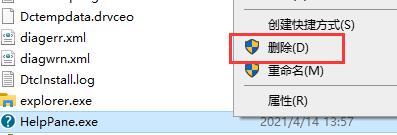可能有些朋友在使用win10系统的时候会按F1,然后会弹出一个提示。那么win10如何关闭F1弹窗帮助呢?今天,边肖为大家带来一个帮助win10关闭F1弹出窗口的方法。让我们来看看。
Win10如何关闭F1弹出帮助:
1.首先,我们打开任务管理器。
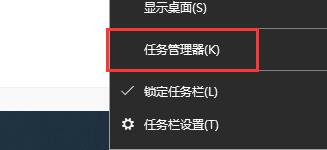 2,然后,找到“帮助和支持”,也可能是“helppane.exe”。
2,然后,找到“帮助和支持”,也可能是“helppane.exe”。
: 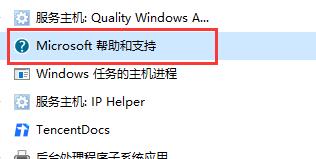 3.然后,点击“结束任务”
3.然后,点击“结束任务”
: 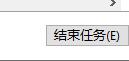 4.我们也可以右击它并选择“打开文件位置”。
4.我们也可以右击它并选择“打开文件位置”。
:  5.直接删除文件就行了。
5.直接删除文件就行了。
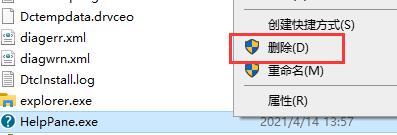
可能有些朋友在使用win10系统的时候会按F1,然后会弹出一个提示。那么win10如何关闭F1弹窗帮助呢?今天,边肖为大家带来一个帮助win10关闭F1弹出窗口的方法。让我们来看看。
Win10如何关闭F1弹出帮助:
1.首先,我们打开任务管理器。
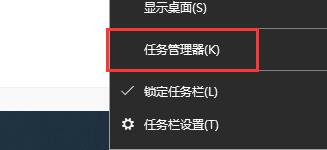 2,然后,找到“帮助和支持”,也可能是“helppane.exe”。
2,然后,找到“帮助和支持”,也可能是“helppane.exe”。
: 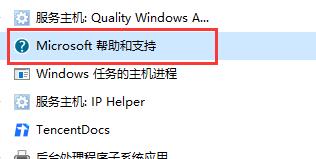 3.然后,点击“结束任务”
3.然后,点击“结束任务”
: 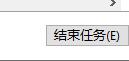 4.我们也可以右击它并选择“打开文件位置”。
4.我们也可以右击它并选择“打开文件位置”。
:  5.直接删除文件就行了。
5.直接删除文件就行了。